Daca nu ai un client ftp sau nu stii sa-l utilizezi, atunci cel mai usor este sa faci totul din cpanel.
1. Login in contul tau cpanel
2. Adaugi noul domeniu in cpanel (daca este cazul)
3. Scroll in jos pana ajungi la File Manager

4. Se va deschide o mica fereastra care iti permite sa alegi domeniul pe care vrei sa intri.

5. Dupa ce ai selectat domeniul click pe GO. Ai grija sa fie selectat Document Root. Acum click pe butonul Upload din meniul de sus.

6. Se va deschide o noua fereastra. Ai grija ca toate acele casute sa fie selectate si sa scrie 777. Aceasta e permisiunea cu care se urca arhiva zip. Daca setati alta permisiune este posibil ca pe viitor cand vreti sa editati un fisier sa nu va permita.
Click pe Choose File. Alegi arhiva zip din calculator si apoi Upload.

7. Dupa ce s-a terminat de urcat arhiva zip, click pe butonul Back Home.

8. Selectati arhiva zip urcata si apoi click pe butonul Extract din meniul de sus.

9. Se va deschide o fereastra noua unde va arata progresul dezarhivarii. In functie de server poate dura cate secunde sau cateva minute. Cand termina click OK.
10. Din meniul de sus, click pe reload.
11. Acum va apare folderul dezarhivat. Dublu click pe acesta.
La majoritatea scripturilor aveti 2 foldere. Upload si Docs/help/other. Dublu click pe Upload.
12. Click pe un fisier din folderul upload si apoi click pe butonul din bara de sus, Select All.
13. In partea stanga sus aveti butonul Copy. Click pe acesta.
14. Se va deschide o fereastra mica unde va intreaba unde sa fie copiat.
Daca domeniul este addon adaugat atunci calea este aceasta: /public_html/domeniu.com
15. Dupa ce ati setat unde trebuie copiat, click Copy Files si asteptati putin. Aceasta este in functie de server.
16. Acum verificati daca toate fisierele au fost copiate in /public_html/domeniu.com.
17. Daca totul este ok, accesati in browserul vostru adresa:
- varianta 1 - www.site.com
- variante 2 - www.site.com/install
- varianta 3 - www.site.com/install.php
18. Intrati in cpanel si faceti o noua baza de date si completati datele care va sunt cerute la punctul 17.
Aceste variante sunt in functie de script.
E posibil ca la unele scripturi sa aiba nevoie de cativa pasi inainte de accesarea adreselor de mai sus.
- varianta 1 - realizarea unei baze de date + user si editarea fisierului config.php cu datele la db.
- varianta 2 - totul de la varianta 1 + import fisier sql in db. Acest import se face cu phpmyadmin.
Asta este tot.





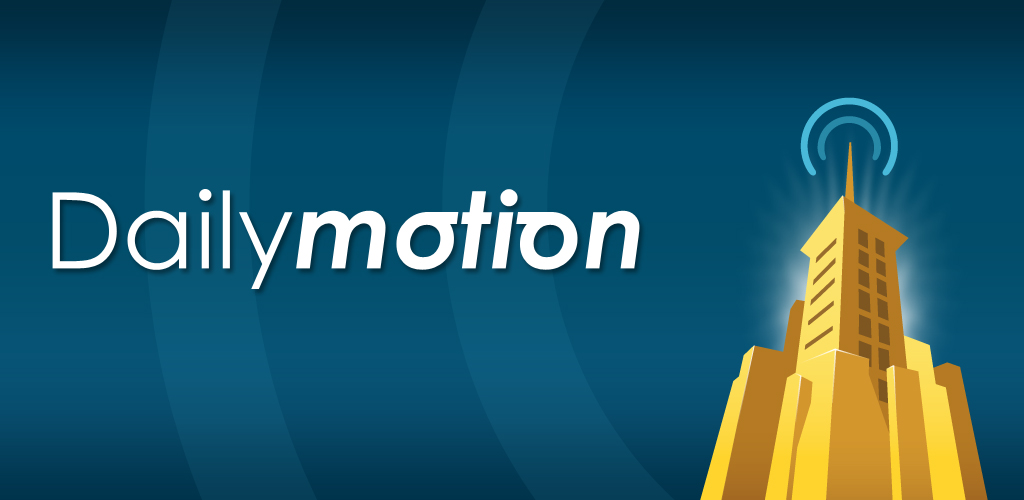




0 comentarii: